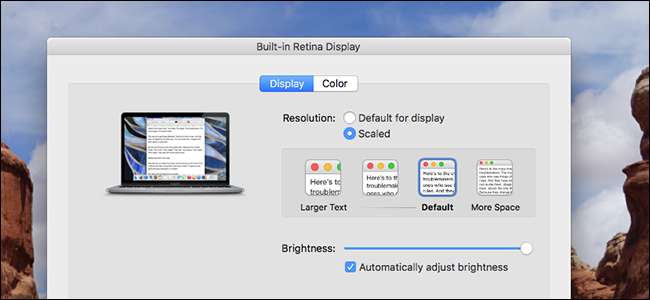
Esforçando-se para ver coisas na tela do seu MacBook? Se você tem uma tela Retina de alta resolução (como o MacBook Pro ou o MacBook de 12 polegadas), é fácil ajustar tudo - texto, ícones, botões, etc - na tela para ficar maior.
Por décadas, as pessoas com problemas de visão ajustaram a resolução do sistema para aumentar o tamanho de elementos como texto e interface. Esta é uma ideia terrível , porque distorce basicamente tudo na tela. Se o seu Mac oferece uma tela Retina, as Preferências do Sistema oferecem uma maneira melhor.
Em vez de alterar a resolução do sistema, o macOS pode dimensionar coisas como elementos de interface e texto, permitindo que fotos e outros gráficos ainda aproveitem ao máximo a resolução nativa da tela. É algo semelhante a a escala de DPI no Windows 10 , mas muito menos confuso.
Como ajustar a escala da tela do seu Mac
Para explorar essas configurações, vá para Preferências do Sistema> Tela.
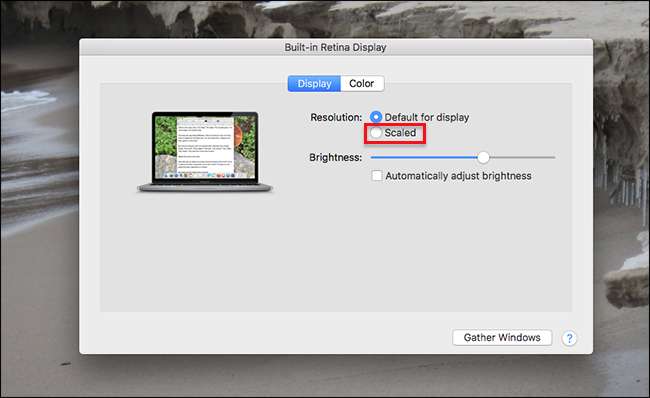
Em “Resolução”, marque a opção “Escalonado”. Você terá de quatro a cinco opções, dependendo do tamanho de sua tela.
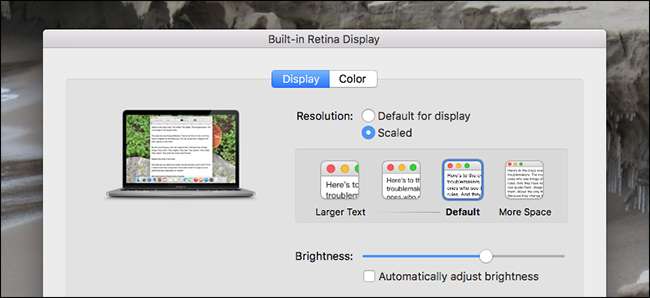
Estou usando um MacBook Pro de 13 polegadas com resolução de 2560 por 1600 pixels. São apresentadas quatro opções, todas as quais "parecem" uma resolução hipotética em um Mac da geração anterior. O padrão, por exemplo, “parece com” 1440 por 900 pixels, que você pode ver passando o ponteiro do mouse sobre a opção.
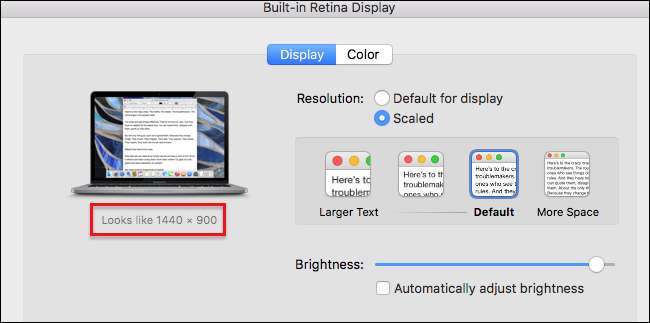
As duas opções abaixo do padrão “parecem” 1280 por 800 e 1024 por 640, conforme eu trabalho para baixo. A opção acima do padrão “parece” 1680 por 1050.
Esses números são um tanto arbitrários, pois estão relacionados a como os Macs da geração anterior olhavam para resoluções específicas. As escolhas precisas oferecidas variam dependendo do seu modelo de Mac específico. E para ser claro, a resolução do seu sistema não muda realmente se você escolher uma configuração diferente: apenas a escala de coisas como texto e elementos de interface mudará. O resultado é semelhante à alteração da resolução em Macs mais antigos, mas sem as distorções visuais.
Você está se perguntando como é isso? Bem, aqui está minha área de trabalho configurada com a configuração padrão, que "parece" 1440 por 900 pixels.
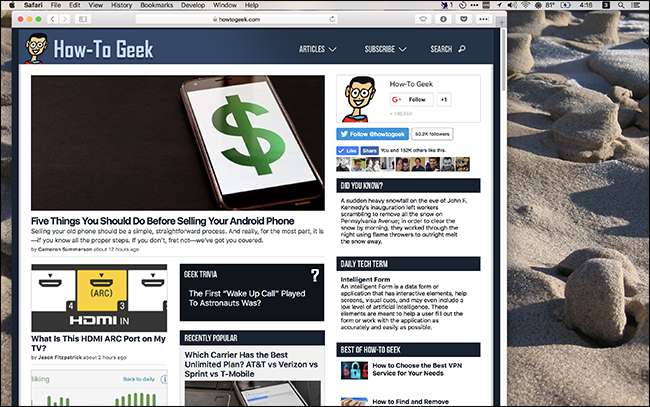
E aqui é quando eu escolho a opção “Mais espaço”, que “parece” 1680 por 1050 pixels:

Como você pode ver, a janela do navegador ocupa muito menos espaço na minha área de trabalho agora, e a barra de menu parece um pouco menor. Se você tiver uma boa visão, esta configuração pode fazer a tela do seu Mac parecer um pouco maior, permitindo que você tenha mais coisas na tela ao mesmo tempo.
Indo ao contrário, aqui está um tamanho menor que o padrão, que “parece” 1280 por 800:
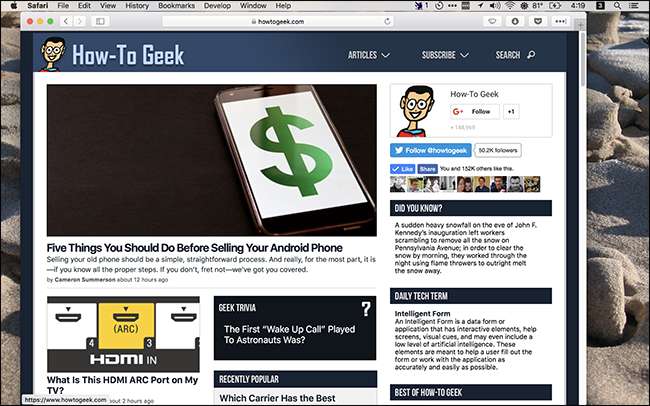
Tudo é um pouco maior e a janela do navegador (que não redimensionei) agora ocupa a maior parte da tela. Vamos dar um passo adiante, fazendo com que a tela “pareça” com 1.024 por 640 pixels:
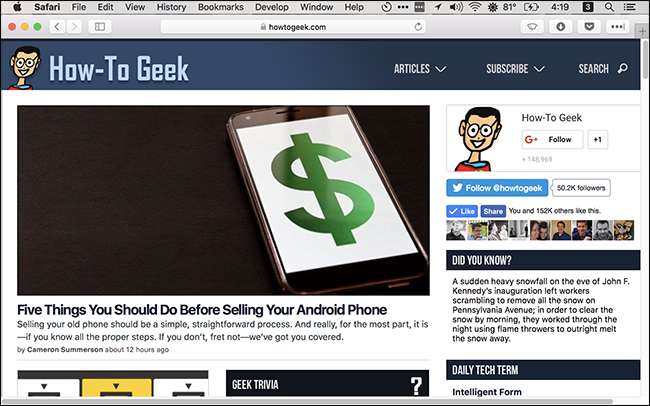
O navegador agora ocupa a tela inteira, e a barra de menu agora é absurdamente enorme. Eu nunca poderia trabalhar assim, mas alguém com olhos muito piores do que eu poderia se beneficiar com isso.
Novamente, nenhuma dessas configurações realmente altera a resolução da tela: tudo o que fazem é alterar o tamanho relativo das coisas.
Uma nota sobre monitores externos
Eu uso um monitor externo na minha mesa - um que eu tenho há anos. Quando vou para o painel Monitores em Preferências do Sistema com esse monitor conectado, o macOS abre duas janelas: uma para meu monitor integrado e outra para meu monitor externo. No meu caso, o monitor externo não é de alta densidade, então posso controlar a resolução.

Então, o que acontece quando arrasto uma janela de uma tela de alta densidade para uma de baixa densidade? A janela se move perfeitamente, fazendo o ajuste na escala conforme você a arrasta. Isso é verdadeiro independentemente da opção de escala que você escolheu para sua tela de alta densidade. Parece uma coisa pequena, mas acredite em mim: esta é uma maravilha da engenharia.
Também é importante notar que o seu Mac irá “lembrar” o tipo de escala que você deseja no seu monitor Retina enquanto um monitor externo específico estiver conectado e quando nenhum monitor externo estiver conectado. É uma coisa sutil, mas pode ser muito útil.
Por exemplo, gosto que o dimensionamento da tela do meu MacBook Pro seja definido como "Mais espaço" quando não estiver conectado a nenhuma tela externa, para que eu tenha o máximo de espaço possível para trabalhar. Quando estou em minha mesa, no entanto, fico um pouco mais afastado da tela. Isso, combinado com a resolução mais baixa do meu externo, significa que eu gostaria que a tela Retina aumentasse um pouco quando o externo estiver conectado.
Para conseguir isso, eu defini a escala para “Mais espaço” enquanto o monitor não estava conectado. Em seguida, conectei a tela e defini a escala em minha tela integrada como "Padrão". Agora, a escala muda automaticamente quando eu conecto ou desconecto o monitor externo.
Quer mais opções? Confira o menu Retina Display
Cinco opções de escala não são muitas, embora, na minha opinião, a gama oferecida cubra a maioria dos casos de uso. Se você quiser definir as coisas com mais precisão, no entanto, você deve baixar Retina Display Menu , um aplicativo gratuito da barra de menus que permite definir a resolução relativa de acordo com a sua preferência no visor Retina. Para instalar, você terá que trabalhar em torno do Gatekeeper clicando com o botão direito e clicando em “Abrir”. Assim que estiver funcionando, você verá um ícone na barra de menus.
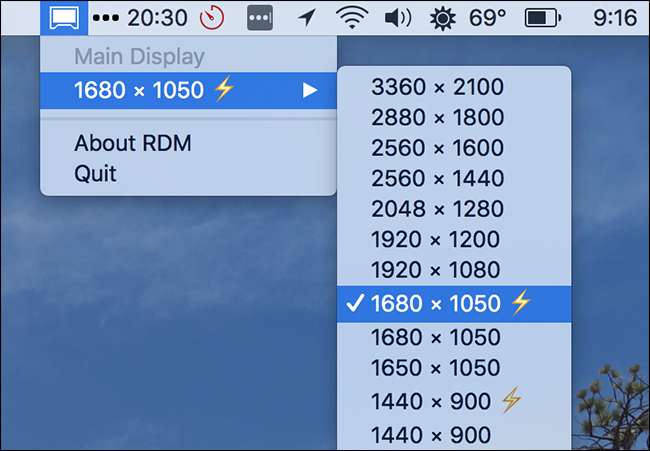
Clique aqui e você pode escolher qualquer resolução - as melhores correspondências para sua tela são marcadas com um raio. Você pode obter algumas configurações verdadeiramente ridículas fazendo isso - por exemplo, aqui está como meu MacBook Pro fica em resolução total sem escala:
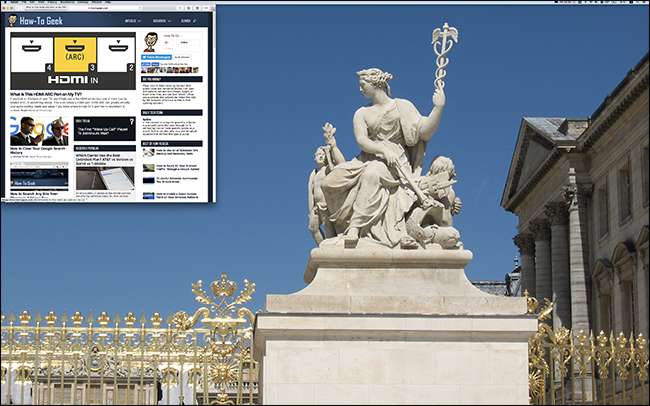
A janela do navegador aqui tem o mesmo tamanho de antes, para referência, e a barra de menus quase não pode ser vista. Isso não é nada prático - o texto quase não é legível - mas, se nada mais, é uma boa lição sobre por que as telas de Retina precisam ser dimensionadas em primeiro lugar.
Para a maioria das pessoas, as opções de escala padrão funcionarão. Mas isso não significa que brincar com um aplicativo como este não seja divertido, então experimente.







